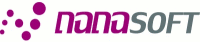 | főoldalkapcsolatcéginformáció |
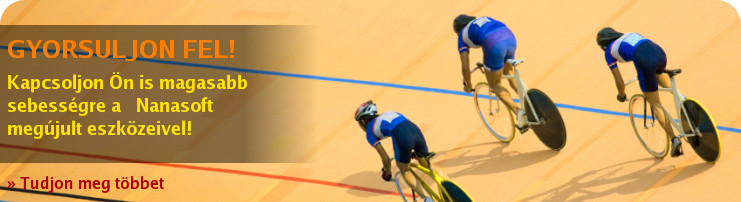 | |

Thunderbird beállítások IMAP postafiókhoz
Útmutató a Mozilla Thunderbird 3.1 beállításához IMAP postafiók számára.
Letöltés és telepítés
A Mozilla Thunderbird e-mail kliens szabad szoftver, így nem kell a használatáért licenszdíjat fizetni. A program szabadon letölthető innen:
http://www.mozillamessaging.com/hu/
Miután a program telepítőjét letöltötte, telepítheti számítógépére. Első indításkor a Mozilla Thunderbird automatikusan a Postafiók varázslót kínálja fel, hogy Ön a kezdeti beállításokat megadhassa.
Postafiók beállítása
A program indításakor az e-mail beállító varázsló azonnal elindul. Ennek segítségével állítható be az e-mail kliens.
- Töltse ki a következő mezőket:
A „Név” mezőbe a saját nevét írja;
az „E-mail cím” mezőbe írja be a Nanasofttól kapott e-mail címét;
a „Jelszó” mezőbe az e-mail címhez kapott titkos jelszót írja! - Kattintson a „Folytatás” gombra!
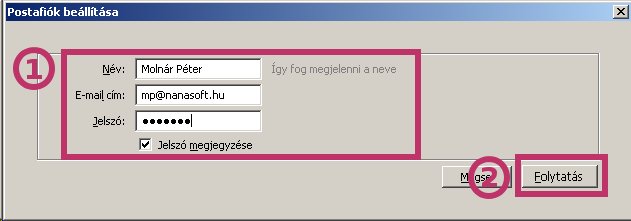
Automatikus konfiguráció leállítása
A program a többi konfiguráció automatikus beállítását kezdi el, ez azonban nem járna sikerrel, ezért le kell állítani!
- Kattintson a „Leállítás” gombra!
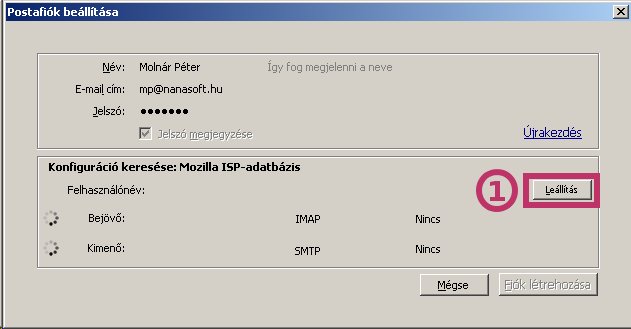
Kézi beállítás választása
Az automatikus beállítás nem kompatibilis a Nanasoft által nyújtott szolgáltatással, ezért kézi beállításra van szükség.
- Kattintson a „Kézi beállítás...” gombra!
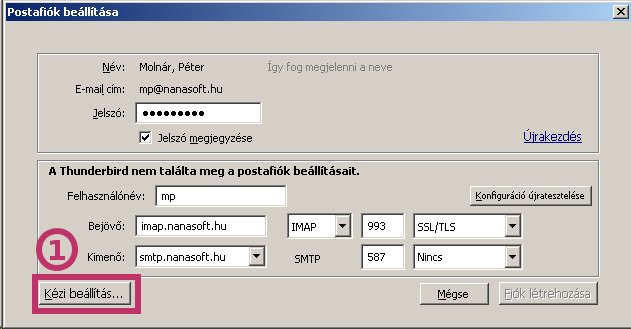
Kiszolgáló beállításai
- A baloldali menüben válassza a „Kiszolgáló beállításai” pontot!
- A „Kiszolgáló beállításai” rovat mezőit a következőképpen töltse ki:
A „Kiszolgáló” mezőbe írja: mail.nanasoft.hu
A „Felhasználói név” mezőbe a teljes e-mail címét írja!
A „Kapcsolat biztonsága” mezőben válassza az SSL/TLS opciót!
Ellenőrizze, hogy a hitelesítési módszer választómezőben a Normál jelszó opció van kiválasztva! - Helyezzen pipát az „A Beérkezett üzenetek mappa kitisztítása kilépéskor” és a „Törölt elemek mappa ürítése kilépéskor” négyzetekbe!
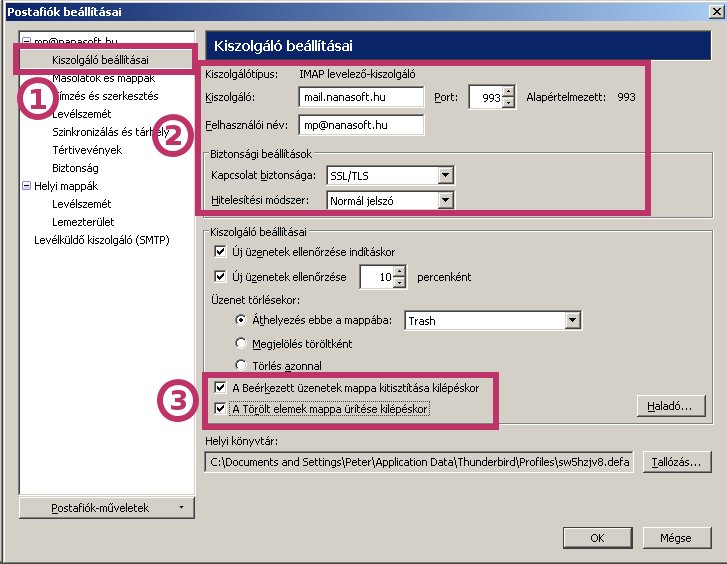
Biztonsági beállítások
A szolgáltatás zökkenőmentes igénybevételéhez szükséges a Nanasoft főtanúsítványának telepítése.
- A baloldali menüben kattintson a „Biztonság” menüpontra!
- Jobb oldalon a Tanúsítványok rovatban kattintson a „Tanúsítványok megjelenítése” gombra!
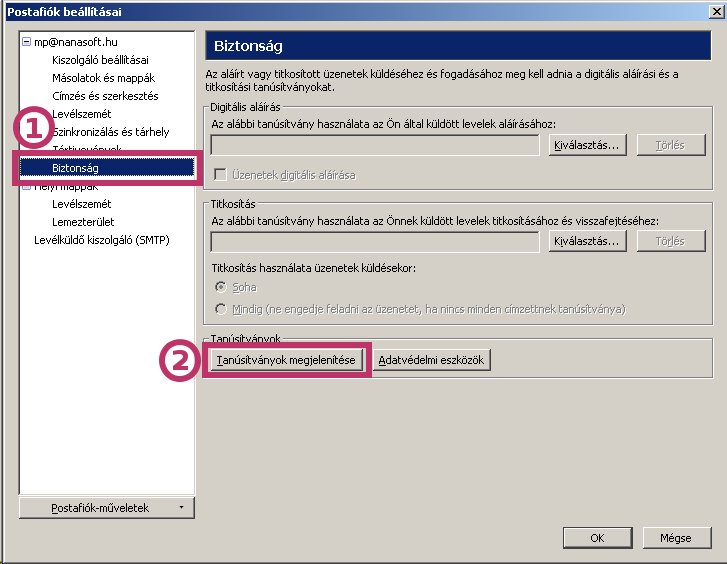
Tanúsítvány hozzáadása
Ebben az ablakban tudja hozzáadni a főtanúsítványt.
- Felül a fülek között válassza ki a „Hitelesítésszolgáltatók” fület!
- Alul kattintson az „Importálás...” gombra!
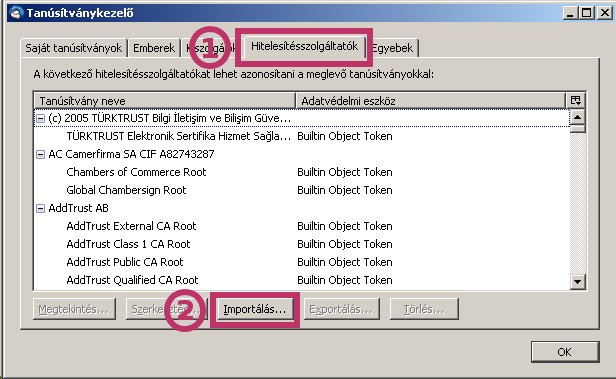
Tanúsítvány megnyitása
A Nanasoft főtanúsítványát a honlapunkról tudja letölteni.
- A „Fájlnév” mezőbe írja ezt: http://www.nanasoft.hu/pki/nanasoftca.cer
- Kattintson a „Megnyitás” gombra!
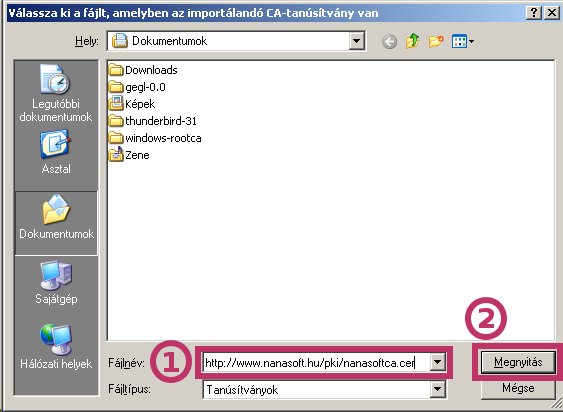
A tanúsítvány ellenőrzése
Az ön biztonsága szempontjából fontos, hogy ellenőrizze a hozzáadandó tanúsítványt.
- Kattintson a „Megjelenítés” gombra!
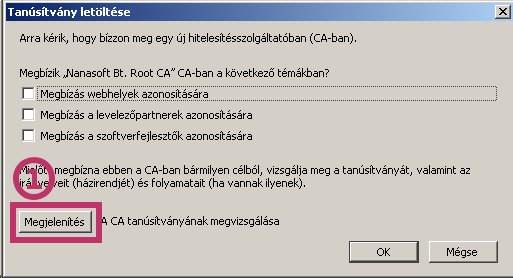
Ujjlenyomat ellenőrzése
A tanúsítványt digitális ujjlenyomata alapján tudja ellenőrizni.
- Vesse össze az „SHA1-ujjlenyomatot” a következővel:
F3:67:46:24:21:A6:AC:A1:4E:78:C0:A1:A6:BF:11:05:82:41:5B:C7
Ha eltérést tapasztal, a tanúsítványt ne importálja! - Kattintson a „Bezárás” gombra!
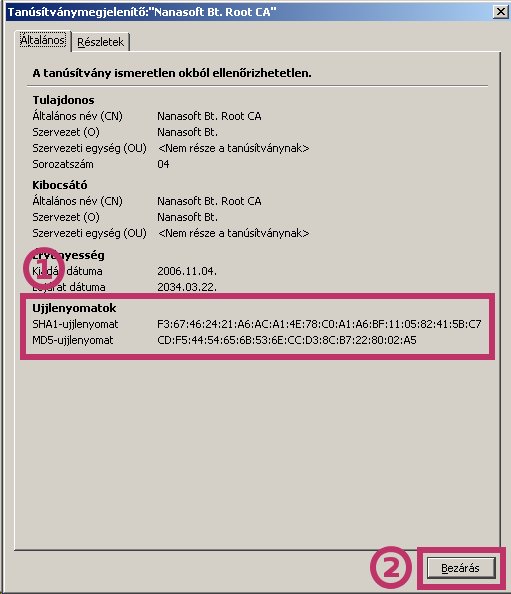
Tanúsítvány importálása
Az importált tanúsítványról meg kell adni, hogy milyen esetekben használható.
- Helyezzen pipát mindhárom jelölőnégyzetbe!
- Kattintson az „OK” gombra.
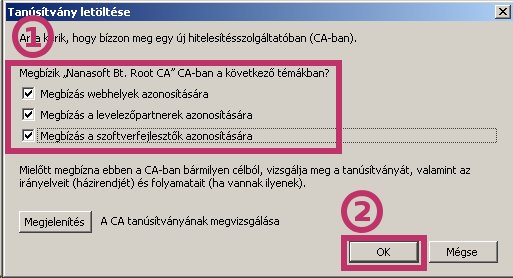
Kimenő levelezőszerver beállítása
- A baloldali menüben kattintson a „Levélküldő kiszolgálók (SMTP)” menüpontra!
- Középen válassza ki a szerkesztendő kiszolgálót!
- Kattintson a „Szerkesztés” gombra!
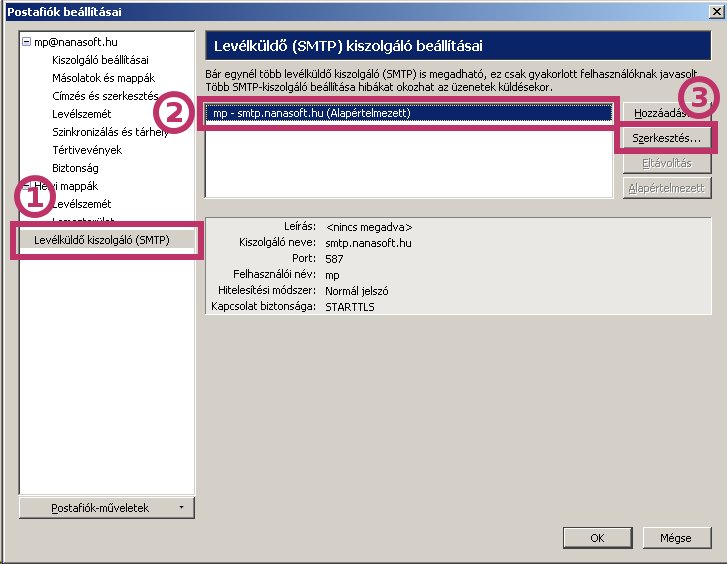
Kiszolgáló adatainak megadása
Az SMTP-kiszolgálót nem a Nanasoft, hanem az Ön internet-szolgáltatója bocsátja rendelkezésre (például T-Online, UPC, Enternet, Nord Telekom stb.) Ennek a kiszolgálónak a címét a szerződéséhez mellékelt adatlapon találja.
- Töltse ki a kiszolgáló adatait:
A „Kiszolgáló” mezőbe írja az SMTP kiszolgáló címét, például smtp.upcmail.hu
A „Port” mezőbe írja: 25
A „Kapcsolat biztonsága” választómezőben válassza a Nincs opciót!
A „Hitelesítési módszer” választómezőben válassza a Nincs hitelesítés opciót! - Kattintson az „OK” gombra!

Kész
A beállítások készen vannak.
- Kattintson a „OK” gombra!
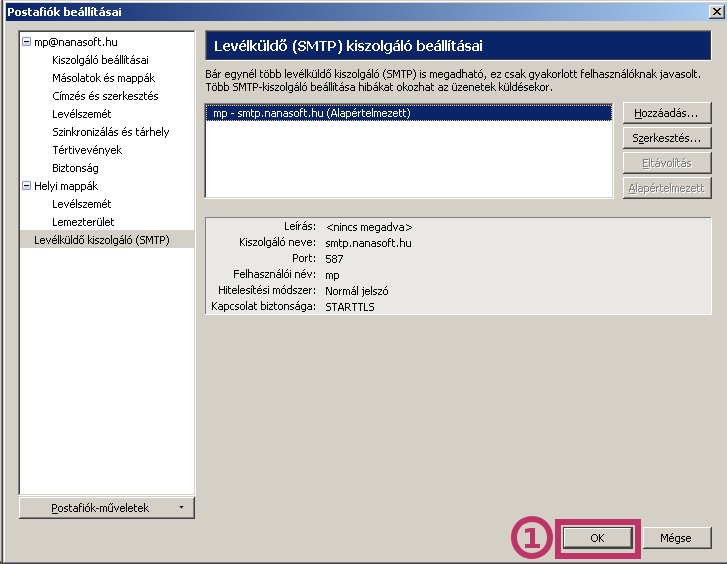
Külön e-mail fiók
Az IMAP levelezőfiók előnye, hogy levelei a központi szerveren tárolódnak, ezért bármilyen eszközről (notebook, mobiltelefon, stb.) hozzáférhet, ha rendelkezik Internet-kapcsolattal.
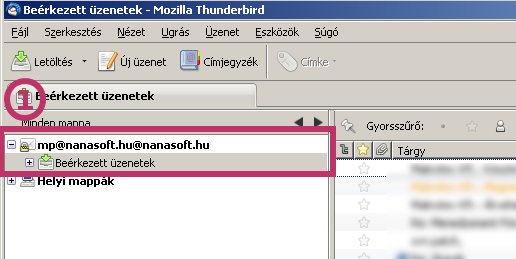

| adatvédelemcéginformációkapcsolat | powered by:  |